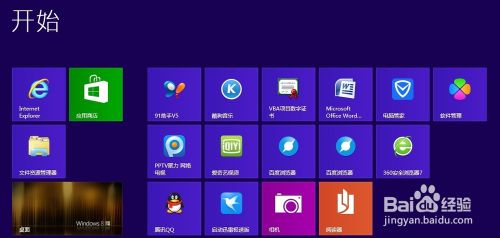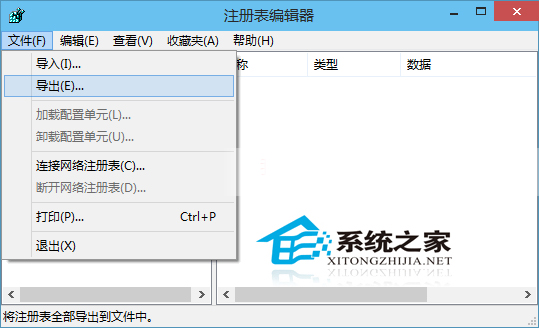注册表对于操作系统的重要性不言而喻,相信大家都知道。注册表是整个系统的数据库,如若注册表文件出现损坏将直接影响整个系统的正常运行。所以,在平常的时候,我们应该经常备份一下注册表,这样在注册表出现损坏的时候也能够及时恢复。那么,Win8系统怎么备份还原注册表呢?下面,我们一起往下看看。
方法步骤
一、备份注册表
1、按下“Win”键+“R”键,打开“运行”对话框,输入regedit命令来打开注册表;

2、接着在注册表编辑器中找到需要要备份的项(要备份整个注册表,请点选界面上的计算机),点击将它们选中;

3、然后点击菜单“文件-导出”(导入注册表时也是按照以上步骤,然后在这个界面中选择“导入”);

4、在“导出注册表文件”面板中选择要保存备份的文件夹位置,并输入名称;

5、这样即可创建注册表备份文件到指定的位置。
二、还原注册表
1、打开“注册表编辑器”窗口,选择“文件”》“导入”命令;

2、弹出“导入注册表文件”对话框,选择备份文件,单击“打开”按钮即可。


以上就是Win8系统备份还原注册表的具体方法,按照以上方法进行操作,就能轻轻松松的备份好注册表文件了。
版权声明
本文仅代表作者观点,不代表本站立场。
本文系作者授权发表,未经许可,不得转载。
本文地址:/jtjc/win8/2021-03-08/27947.html